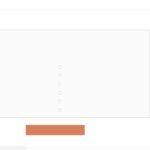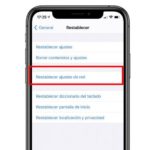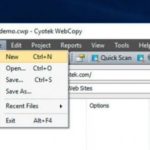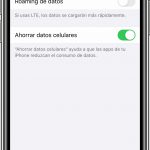Cuando intentas abrir una aplicación, navegar por la web o hacer cualquier cosa que requiera el uso de datos, podrías ver un error que dice «No se pudo activar la red de datos celulares»: No estás suscrito a un servicio de datos celulares». Si no estás suscrito a un servicio de datos, entonces es común recibir este error porque para usar los datos, tienes que pagar por ellos a través de un portador.
También es común recibir este error si estás tratando de usar datos en otro país. Dado que la suscripción de sus datos puede no funcionar fuera de la ubicación del operador, puede recibir el error diciendo que su red de datos no pudo ser activada.
1. Reiniciar los datos de la bodega
Lo primero que puede hacer es reiniciar su conexión de datos. Si hay un problema con la conexión de tu dispositivo, entonces reiniciar la conexión puede arreglarlo. Para hacer esto, necesitarás apagar tus datos del centro de control; encender tu conexión WIFI y luego apagarla; volver a encender los datos del celular.
Una vez que hayas activado tus datos, puedes intentar navegar por la web para comprobar si el error ha desaparecido. Si todavía recibes este mensaje, puedes volver a la configuración y desactivar y activar la función LTE.
2. Reinicie su iPhone
Si hay un error en el sistema operativo de su dispositivo, puede solucionarlo reiniciando el dispositivo. Al reiniciar el dispositivo, el sistema operativo se actualiza y esto puede eliminar el error.
Para reiniciar el dispositivo, mantenga pulsado el botón de encendido; pase el dedo derecho para apagarlo; espere unos segundos; vuelva a encender el dispositivo. Si tiene un nuevo modelo, debe mantener pulsado el botón de apagado/despertar; deslícelo a la derecha para apagarlo; espere unos segundos; vuelva a encenderlo. Una vez hecho esto, puede encender sus datos y comprobar si aparece el mensaje de error.
3. Force Restart iPhone o iPad
Si sus datos funcionaban normalmente antes y el mensaje de error apareció de la nada, entonces es probable que haya un error en su dispositivo. Al forzar el reinicio de su dispositivo, el sistema operativo se refresca y se comprueba si hay algún error, si se encuentra alguno, se borra.
Si tienes un iPhone 7 o superior:
1. Mantenga pulsada la tecla dormir/despertar y la tecla bajar el volumen .
2. Espere a que aparezca el logotipo de Apple
Si tienes un iPhone X o 8:
1. Presione rápidamente el botón de subir el volumen .
2. Presione rápidamente el botón de bajar el volumen .
3. Presione y mantenga presionado el botón de encendido hasta que vea el logotipo de Apple.
Para forzar el reinicio de tu iPad:
1. Mantenga pulsados el botón de inicio y el botón de encendido.
2. Mantén ambos botones pulsados hasta que aparezca el logotipo de Apple.
3. Suelta los botones. Una vez que su dispositivo esté de nuevo encendido, puede encender sus datos y comprobar si el mensaje de error sigue apareciendo.
4. Restablecer la configuración de la red
Si ha intentado solucionar el problema del dispositivo por cualquier problema de software que pueda estar causando esto, y aún así no puede utilizar los datos, entonces debe restablecer la configuración de la red.
Los ajustes de red son cosas como su WIFI, datos, ajustes de llamadas y ajustes de Bluetooth. Si se restablece, todos estos ajustes volverán a los valores de fábrica. Cuando se borren a los valores predeterminados de fábrica, se puede solucionar el problema con sus datos.
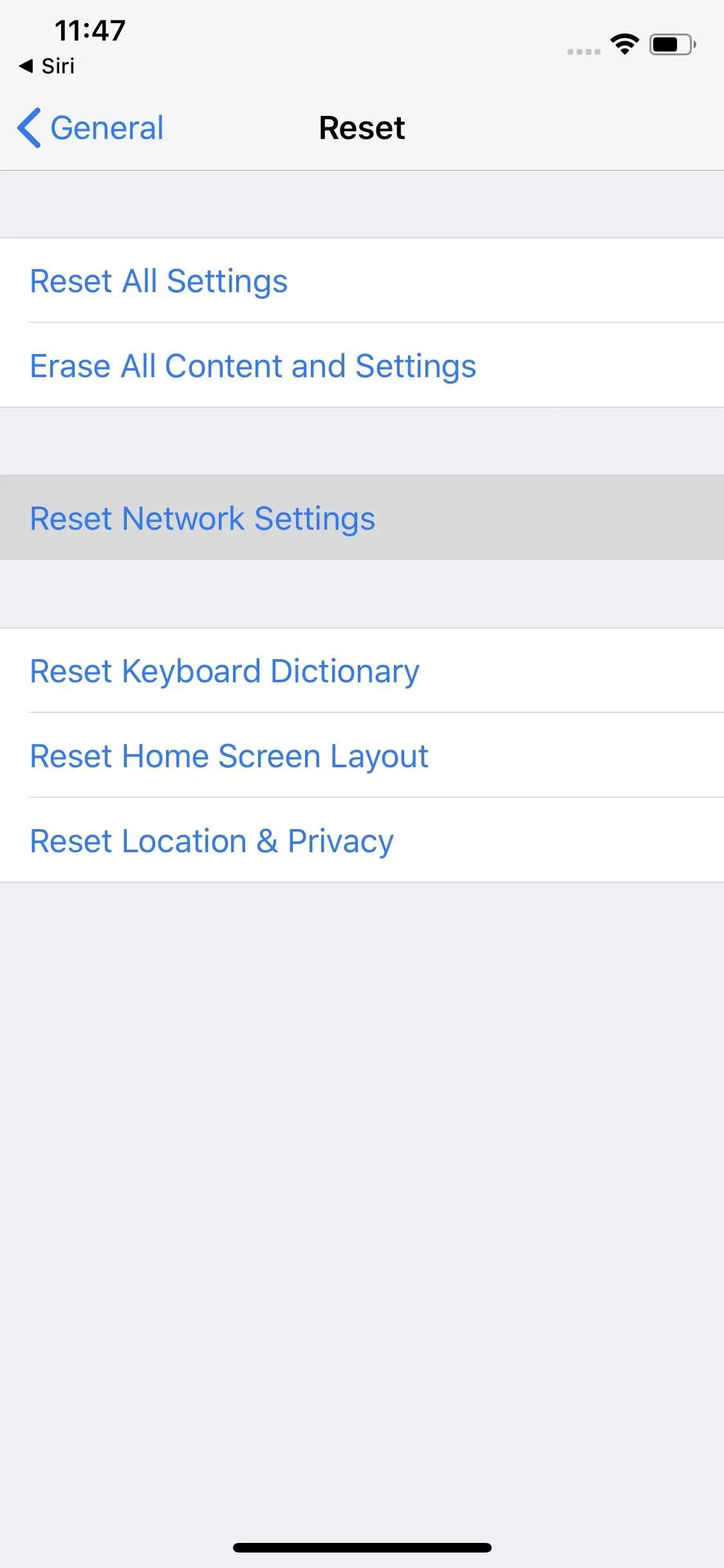
1. Ve a Ajustes.
2. 3. Pulse sobre General ; Reset All Settings .
3. Introduzca su contraseña; Reinicie todos los ajustes . Cuando el dispositivo se vuelva a encender, podrás comprobar si puedes utilizar tus datos con normalidad.
5. Restaurar la copia de seguridad antigua
Si tienes una copia de seguridad de iCloud que se realizó antes de que tus datos dejaran de funcionar, entonces puedes restaurar esta copia de seguridad para que tu dispositivo vuelva a estar como estaba cuando el error de los datos no aparecía. Antes de poder restaurar una copia de seguridad, debes comprobar si hubo una vez antes de que empezara a aparecer el mensaje de error.
Para comprobar si se ha realizado una copia de seguridad de iCloud antes del problema, ve a Ajustes; Toca tu nombre; iCloud; Administrar la tienda; Copias de seguridad. Comprueba la hora y la fecha de la copia de seguridad también lugar, si se produjo después de que el error comenzó a ocurrir entonces, puede tratar de restaurar esta copia de seguridad, pero hay posibilidades de que el error puede aparecer.
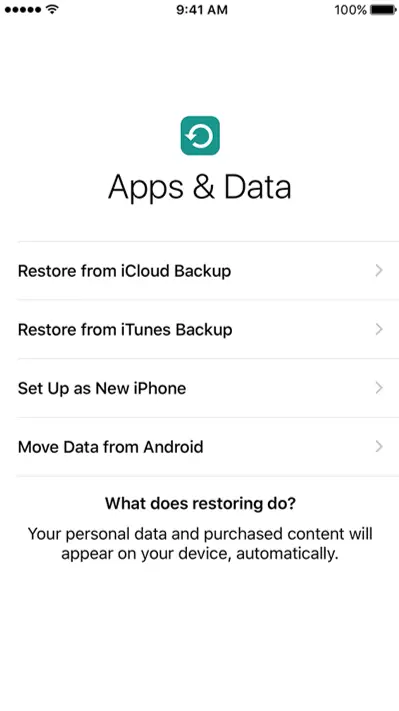
1. Ir a Ajustes ; General ; Restablecer , tocar Borrar todo el contenido y Ajustes . Espera a que tu dispositivo iOS se restablezca.
2. En la pantalla Apps & Data , pulse Restore desde iCloud Backup ; inicie sesión en iCloud.
3. Elija la copia de seguridad, y luego elija de una lista de copias de seguridad disponibles en iCloud.